CDR图像特效教程:教你快速制作幻影图像效果在开始实施Anaglyph效应之前,应当知道,Anaglyph 3D是通过使用不同颜色(通常是颜色相反)的颜色(通常是红色和青色)对每个眼睛的图像进行编码来实现的立体3D效果的名称... 21-03-23
cdr图像特效教程:学习快速制作幻影图像效果。本教程讲解非常受欢迎的幻影图像效果(anaglyph 3d),也叫图像分色立体效果,这其中我们要用到cdr中的透明度工具。
在开始实施anaglyph效应之前,应当知道,anaglyph 3d是通过使用不同颜色(通常是颜色相反)的颜色(通常是红色和青色)对每个眼睛的图像进行编码来实现的立体3d效果的名称。anaglyph 3d图像包含两种不同的滤色图像,一种用于每只眼睛。当通过“彩色编码”的“浮雕眼镜”观看时,每一幅图像都达到一只眼睛,显示出一个完整的立体影像。

在cdr实现anaglyph图像效果只需要简单的五个步骤:
1.在cdr绘图页面导入一张图片或你喜欢的任何照片。

2.选中图片后,按下ctrl+d创建一个副本文件。
3.现在选中这个副本图像,单击透明度工具。
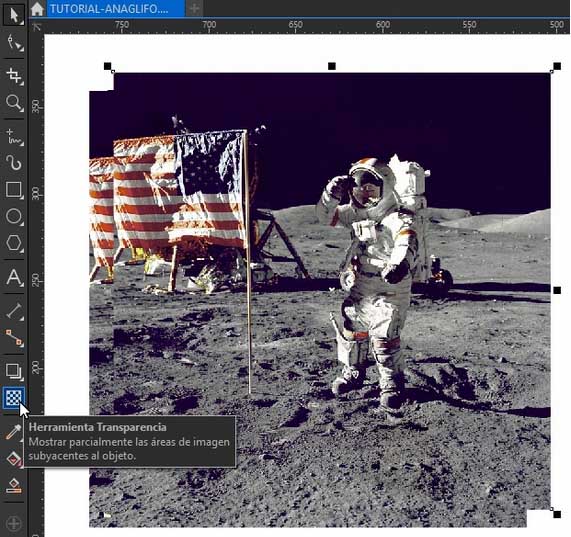
4.在其属性栏中选择“合并模式”下的“蓝”(列表中的最后一个选项)。

5.最后,将副本图像移到原始图像上,向右或向左移动一点,直到满意。
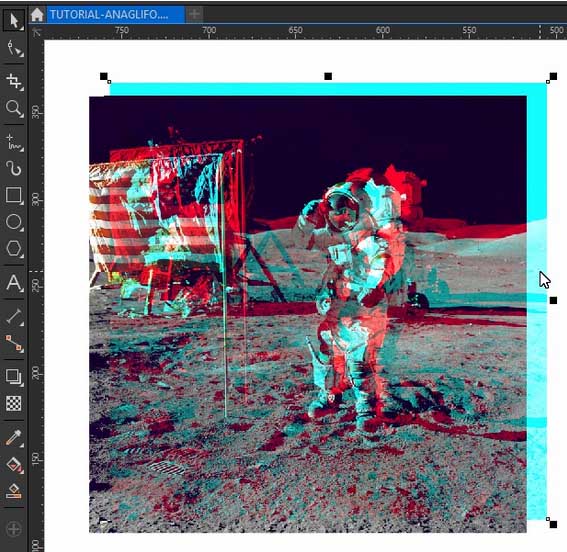
如果不想要图像边缘处多余的部分,可以使用剪切工具来剪切掉不需要的部分,先选择要剪切的区域,在剪切区域双击即可。

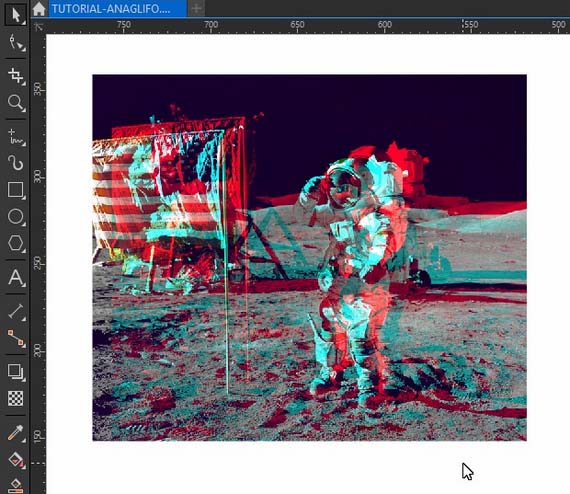
正如你所看到的,在cdr中创造这样的效果是非常简单的,下图是另一个例子:

如果您创建了同一图像的多个重复副本,并对每一个重复的图像采用不同颜色的合并模式,您可以扩大该技术的无限创造性潜力,比如下面这个案例:
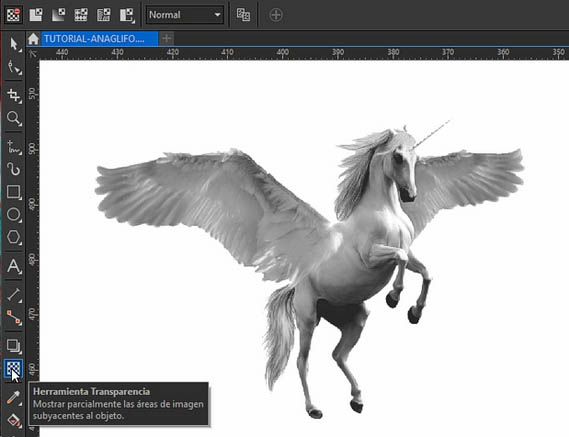
如下图所示,在一个副本中我们先应用合并模式下的“蓝”色。
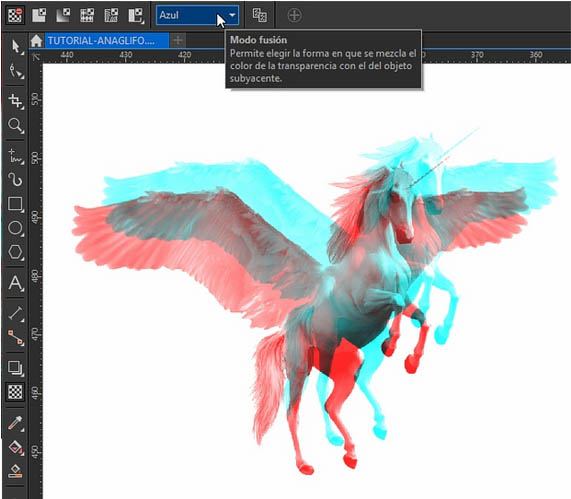
接着复制副本图像,同样应用透明度工具下的“合并模式”只不过这次我们更改模式效果为“绿”,现在能够看到更多的颜色显示。
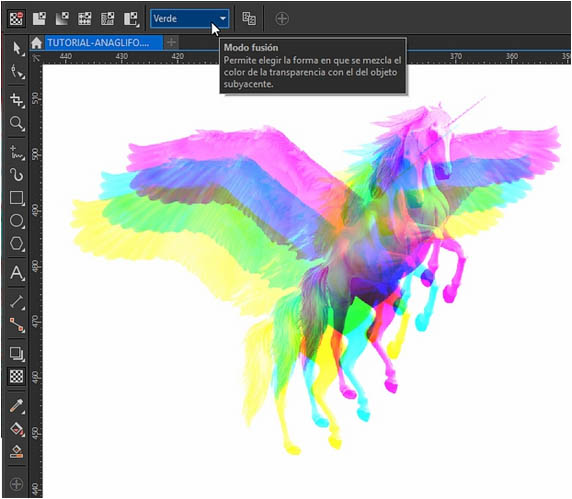
相关文章:
-
教你如何用CDR制作绿色时尚的春天立体字教程本教程主要使用CorelDraw制作绿色时尚的春天立体字教程,教程制作出来的文字效果挺漂亮的。制作的难度也不大。推荐过来和朋友们一起分…
-
cdr怎么画高脚杯简笔画? cdr玻璃杯图标的画法cdr怎么画高脚杯简笔画?cdr中想要画一个简笔画效果的高脚杯,该怎么绘制这个图形呢?下面我们就来看看cdr玻璃杯图标的画法,需…
-
如何使用CDR简单快速制作镂空文字效果呢?CDR快速制作镂空文字教程最近很多网友都在询问CDR中如何制作镂空文字效果。镂空字在表现手法上很独特,能够表现一种不一样的艺术效果,很多…
-
CDR怎么绘制书本图标矢量图? CDR书本标志的画法CDR怎么绘制书本图标矢量图?CDR中想要设计一款书籍类的图标,该怎么画这个矢量的logo呢?下面我们就来看看CDR书本标志的…
-
如何使用CDR绘制飞行的哆啦A梦教程今天给大家带来的是CDR绘制飞行的哆啦A梦教程,有兴趣的朋友可以学习一下,觉得本教程还不错的话可以推荐给正在学习CDR的朋友或者同学,现在就来…
-
cdr怎么给手机添加壁纸? cdr画中画效果的实现方法cdr怎么给手机添加壁纸?cdr中想要制作手机壁纸,该怎么制作呢?下面我们就来看看cdr画中画效果的实现方法,需要的朋友可以…
版权声明:本文内容由互联网用户贡献,该文观点仅代表作者本人。本站仅提供信息存储服务,不拥有所有权,不承担相关法律责任。
如发现本站有涉嫌抄袭侵权/违法违规的内容, 请发送邮件至 2386932994@qq.com 举报,一经查实将立刻删除。


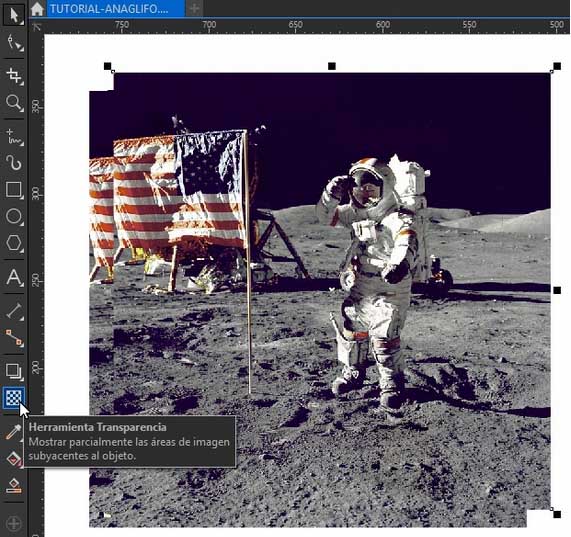

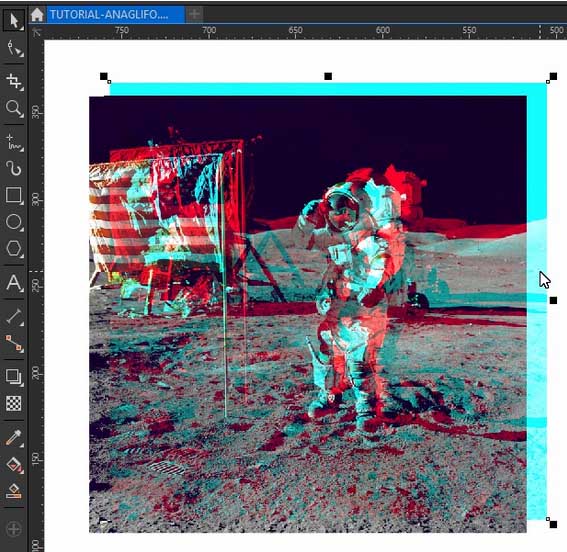

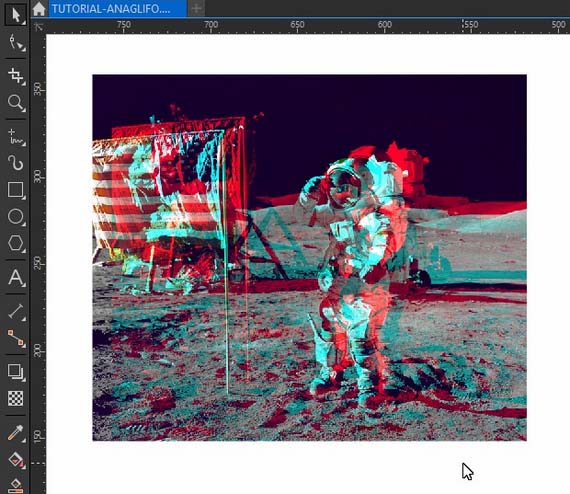

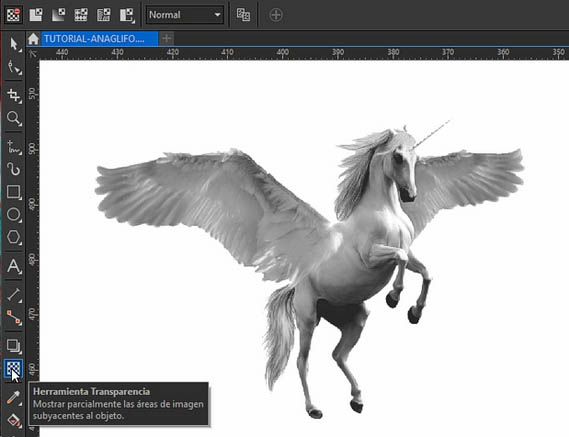
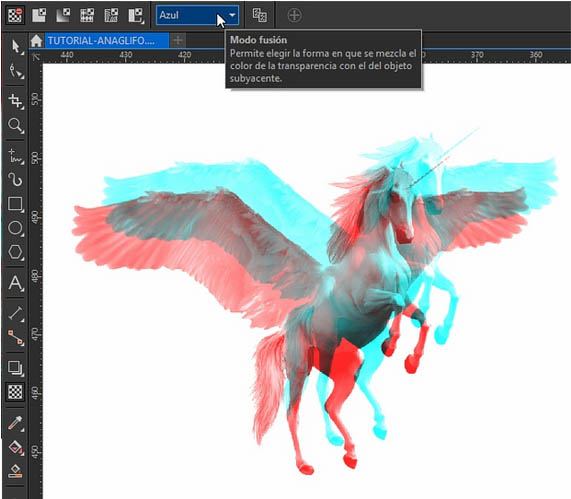
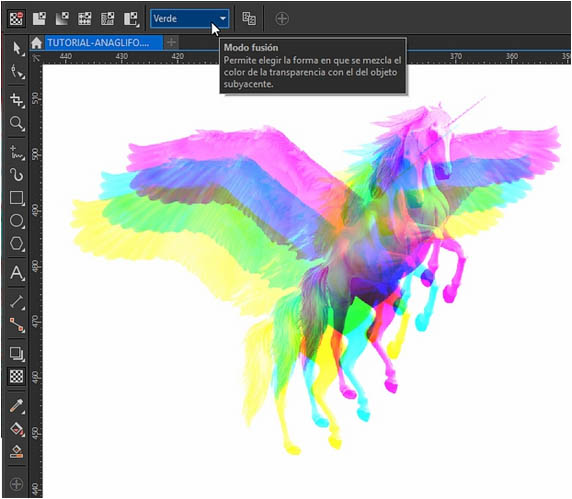

发表评论